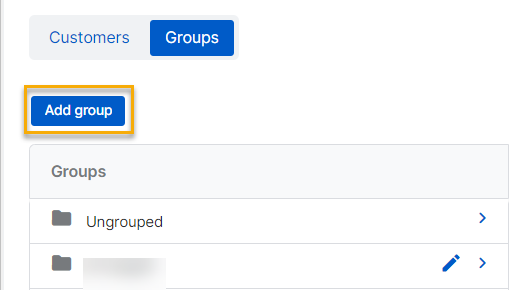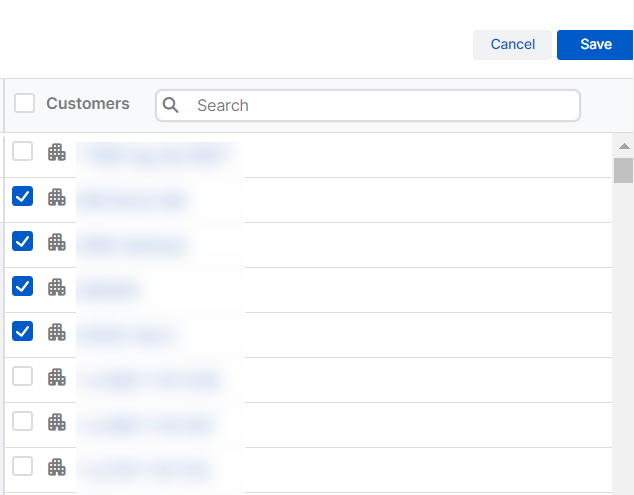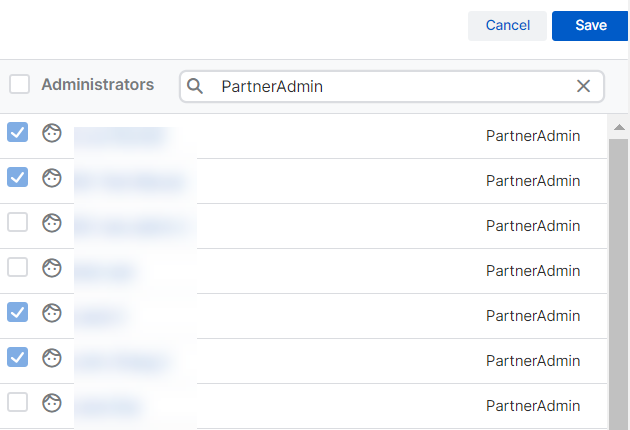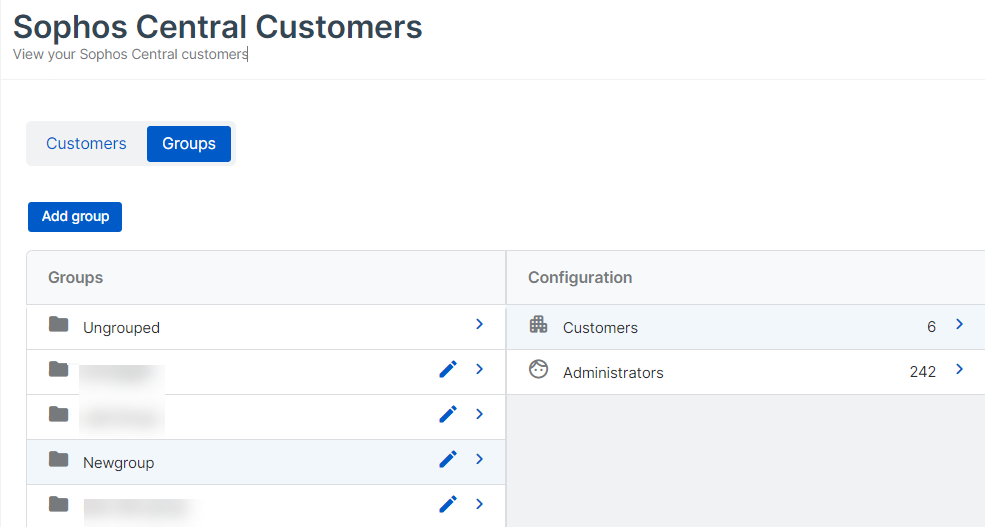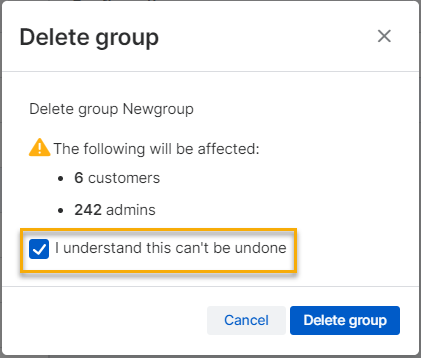Gruppen
Um Kundengruppen verwalten zu können, müssen Sie Partner-Superadmin sein.
Sie können Kundengruppen hinzufügen oder verwalten. Mithilfe von Kundengruppen können Sie Administratoren mehreren Kunden zuweisen.
Gehen Sie zu Kunden > Gruppen. Ihnen wird eine Liste der aktuellen Gruppen angezeigt.
Kunden können zu mehreren Gruppen gehören. Die Gruppen, zu denen ein Kunde gehört, werden in Sophos Central Kunden angezeigt. Siehe Kunden.
Sie können Administratoren mehreren Kundengruppen zuweisen. Sie können die Gruppen anzeigen, denen ein Administrator zugewiesen ist, sowie die Kunden, die zu diesen Gruppen gehören. Klicken Sie dazu in Administratoren verwalten auf den Namen des Administrators. Siehe Administratoren.
Sie können Kunden auch direkt Administratoren zuweisen. Siehe Administratoren.
Wenn Sie Administratoren einer Gruppe zuweisen, gewähren Sie ihnen Zugriff auf alle aktuellen und zukünftigen Kunden in dieser Gruppe.
Gruppe hinzufügen
Sie fügen Kunden zu einer Gruppe hinzu und weisen dieser dann Administratoren zu.
Um eine Gruppe hinzuzufügen, gehen Sie wie folgt vor:
- Gehen Sie zu Kunden > Gruppen.
-
Klicken Sie auf Gruppe hinzufügen.
-
Geben Sie einen Gruppennamen ein und klicken Sie auf Speichern.
- Klicken Sie in der Gruppenliste auf die neu erstellte Gruppe.
-
Klicken Sie auf Kunden und fügen Sie diese wie folgt hinzu:
- Verwenden Sie das Suchfeld, um nach Kunden zu filtern.
- Klicken Sie auf das Häkchen neben dem Namen der Kunden, um sie zur Gruppe hinzuzufügen.
- Klicken Sie auf Speichern.
-
Klicken Sie auf Administratoren und weisen Sie sie wie folgt zu:
- Verwenden Sie das Suchfeld, um nach Administratoren zu filtern.
- Klicken Sie auf das Häkchen neben dem Namen eines Administrators, um ihn einer Gruppe zuzuweisen.
- Klicken Sie auf Speichern.
Unter Konfiguration wird in den Gruppendetails nun die Anzahl der Kunden und die Anzahl der Administratoren angezeigt, die der Gruppe zugewiesen sind.
Eine Gruppe anzeigen
Um die vollständigen Details zu einer Gruppe anzuzeigen, klicken Sie auf den Namen der Gruppe. Unter Konfiguration können Sie die Anzahl der Kunden in der Gruppe und die Anzahl der Administratoren sehen, die der Gruppe zugewiesen sind.
Kunden
Klicken Sie auf Konfiguration > Kunden, um die Kunden in der Gruppe anzuzeigen.
Es werden alle Kunden angezeigt. Die Kunden in der Gruppe werden in der Liste ganz oben angezeigt. Neben ihrem Namen ist ein Häkchen gesetzt. Über das Suchfeld können Sie die angezeigten Kunden filtern.
Wir zeigen alle Kunden an, die Sie nicht zu einer Gruppe in Gruppierung aufgehoben hinzugefügt haben.
Administratoren
Klicken Sie auf Konfiguration > Administratoren, um die der Gruppe zugewiesenen Administratoren anzuzeigen.
Es werden alle Administratoren angezeigt. Die der Gruppe zugewiesenen Administratoren werden in der Liste ganz oben angezeigt. Neben ihrem Namen ist ein Häkchen gesetzt. Über das Suchfeld können Sie die angezeigten Administratoren filtern.
Die der Gruppe zugewiesenen Administratoren können auf alle aktuellen und zukünftigen Kunden in dieser Gruppe zugreifen. Was sie für diese Kunden einsehen oder verwalten können, hängt von ihrer Rolle ab.
Ändern einer Gruppe
Sie können die Kunden in der Gruppe oder die der Gruppe zugewiesenen Administratoren ändern. Sie können auch den Namen einer Gruppe ändern.
Wenn Sie einen Kunden aus einer Gruppe entfernen und ihm keine anderen Administratoren zugewiesen sind, können nur Administratoren mit der Rolle Partner-Superadmin auf das Kundenkonto zugreifen. Wir empfehlen, Kunden zu einer anderen Gruppe hinzuzufügen oder direkt einen Administrator zuzuweisen, bevor sie aus einer Kundengruppe entfernt werden.
Gruppe bearbeiten
Um eine Gruppe zu bearbeiten, gehen Sie wie folgt vor:
- Gehen Sie zu Kunden > Gruppen.
- Klicken Sie auf den Namen der Gruppe.
-
Klicken Sie auf Kunden, um Kunden zur Gruppe hinzuzufügen oder daraus zu entfernen.
- Um einen Kunden hinzuzufügen, filtern Sie über das Suchfeld nach Kunden. Klicken Sie auf das Häkchen neben dem Namen des Kunden, um ihn zur Gruppe hinzuzufügen.
- Die Kunden in der Gruppe werden in der Liste ganz oben angezeigt. Um einen Kunden zu entfernen, klicken Sie auf das Häkchen neben dessen Namen. Über das Suchfeld können Sie auch nach Kunden suchen, die Sie entfernen möchten.
-
Klicken Sie auf Speichern, wenn Sie die Änderungen vorgenommen haben.
Gruppennamen bearbeiten
Um einen Gruppennamen zu ändern, gehen Sie wie folgt vor:
- Gehen Sie zu Kunden > Gruppen.
- Klicken Sie auf das Bearbeitungssymbol
 neben dem Namen der Gruppe.
neben dem Namen der Gruppe. - Nehmen Sie Ihre Änderungen vor und klicken Sie auf Speichern.
Löschen einer Gruppe
Wir empfehlen, dass Sie Kundengruppen verwenden, um Kunden Administratoren zuzuweisen. Das Löschen einer Gruppe kann nicht rückgängig gemacht werden.
Bevor Sie eine Kundengruppe löschen, sollten Sie wie folgt vorgehen:
- Prüfen Sie, ob Ihre Kunden zu einer anderen Gruppe gehören.
- Wenn nicht, fügen Sie sie zu einer neuen Gruppe hinzu, und weisen Sie Administratoren zu.
Um eine Gruppe zu löschen, gehen Sie wie folgt vor: